Win10隐藏文件夹怎么显示|电脑怎么显示隐藏文件夹
来源:PE吧 作者:Bill 发布于:2020-12-18 17:29:19 浏览:1549
Win10系统中,有些文件是被隐藏起来的,比如说,系统重要文件,这是为了防止文件被用户误删,所以被系统隐藏起来。这篇文章是本站给大家带来的Win10显示隐藏文件夹方法教程。
方法/步骤:
1、双击桌面此电脑,进入磁盘管理器,然后点击顶部查看 - 选项,文件夹选项窗口中,切换到查看选项卡;
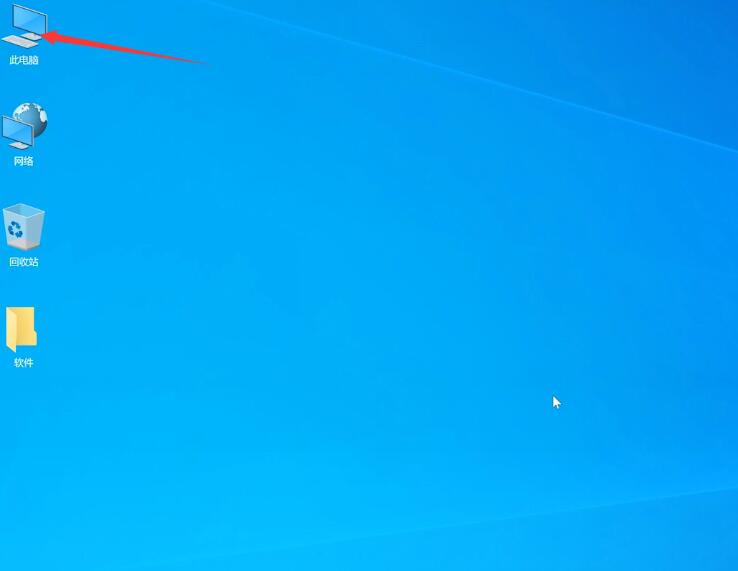
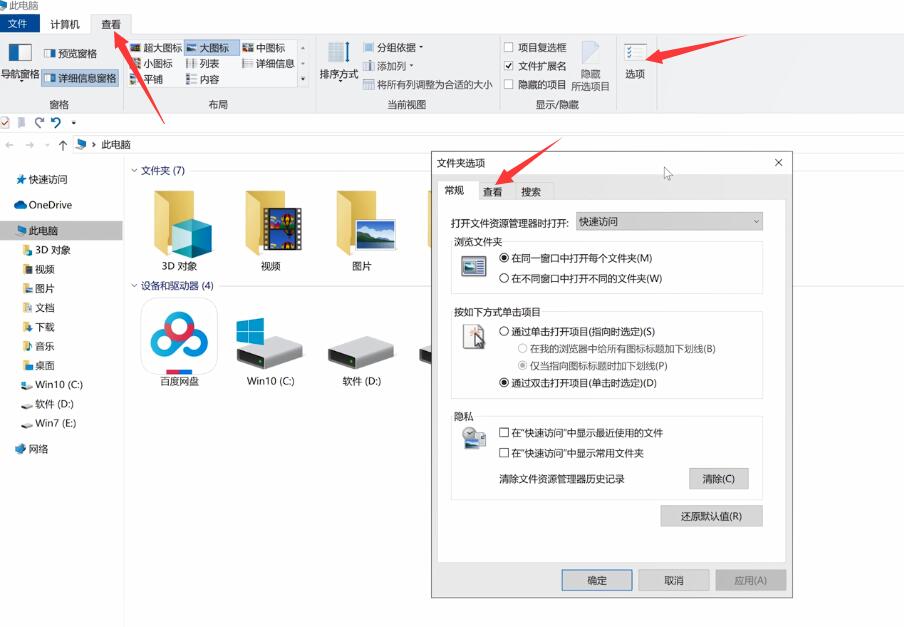
2、文件夹选项窗口,查看选项卡下,点击显示隐藏的文件、文件夹或驱动器,再点击确定,即可看到隐藏的文件了;
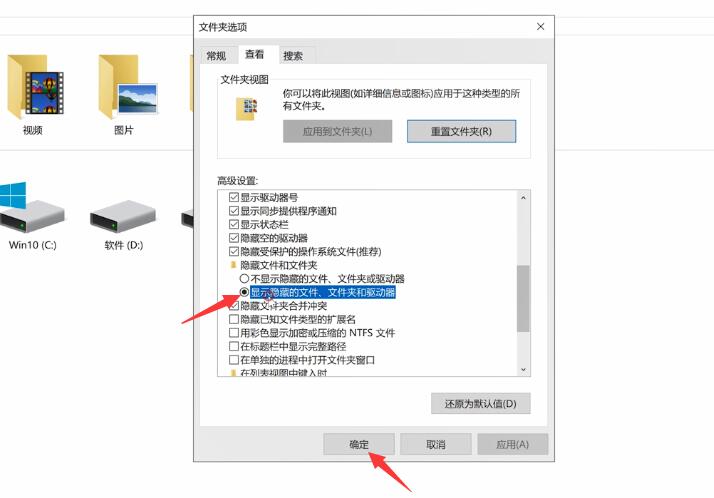

以上就是Win10隐藏文件夹怎么显示|电脑怎么显示隐藏文件夹文章,如果大家也遇到了这样的问题,可以按照这篇文章的方法教程进行操作。要想了解更多windows资讯,请继续关注PE吧。



